Olá pessoal,quem tem um roteador Wi-Fi em casa sabe como é bom ter a comodidade de usar a internet em qualquer lugar da casa,no iTunes existe uma função que você pode enviar arquivos(aplicativos,músicas,fotos,documentos,filmes,outros) via Wi-Fi este recurso é muito melhor e mais prático,você não precisará conectar cabos no pc para transferir arquivos,segue abaixo um pequeno tutorial lhe ensinando a fazer isso.Vamos lá então!
Transferindo aquivos via Wi-Fi
1. Abra o iTunes;
2. Conecte seu iPad/iPhone com seu cabo usb (só dessa vez),espere o iTunes reconhecer o iPad/iPhone;
3. Quando o iPad for reconhecido pelo PC/Mac,clique no nome “iPad/iPhone” ou “Dispositivo” se tiver mais de um aparelho conectado,no meu caso é um iPad;
![Nome do dispositivo]](techapple.com.br/wp-content/uploads/2013/04/Nome-do-dispositivo.png)
4. Após clicar lá você será direcionado para uma página com todas informações do seu dispositvo;
5. Role a página para baixo,você verá o nome “Opções” dentro de opções,você verá o recurso de tranfesrir/sincronizar via Wi-Fi ative este recurso e clique em “Aplicar“ e pronto,você não precisará conectar o cabo toda vez que for transferir algo.
Até a próxima!





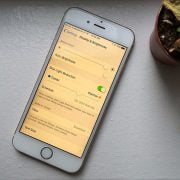

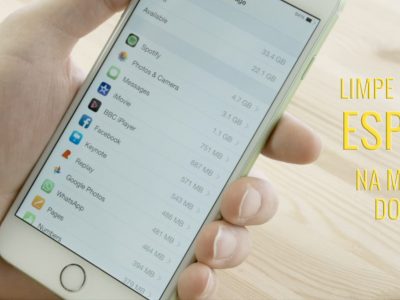


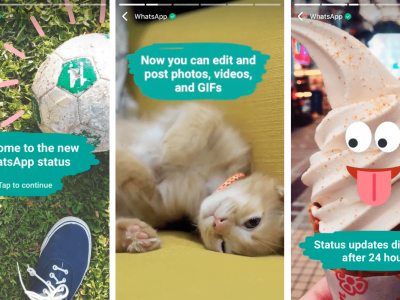

Comments